古い Android スマートフォンのファイルを新しいスマートフォンに移行すれば、新しい端末を快適に使用できます。この投稿の目的地でもあります。 7 つの異なるアプローチで Android 携帯電話のクローンを作成する方法を説明します。次に、手間をかけずに Android 用の携帯電話のコピーを完了する方法を選択できます。
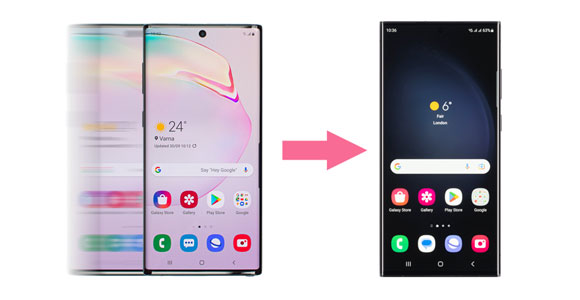
Android スマートフォンのクローンを迅速かつ安全に作成するにはどうすればよいですか?この Android クローン作成ソフトウェア - Samsung Data Transfer は、サポートを提供します。さまざまな種類のファイルを、ある Android スマートフォンから別の Android スマートフォンに元の品質で転送できます。
さらに、Samsung Galaxy S21/S20/S10/S9、Samsung Galaxy Tab S/Galaxy Tab 4/Galaxy Tab S5e、Xiaomi Mi 11/10/9/8、Motorola Moto G 5Gなど、ほとんどのAndroidデバイスと互換性があります。 /Moto G9 Power/Razr 5G、Sony Xperia 5 II/Xperia 5/Xperia 1 II、ZTE、Google、OnePlus、HTC など。
- 音楽、写真、ビデオ、連絡先、アプリなどを 1 クリックで Android から Android に転送します。
- USB および Wi-Fi 経由で Android デバイスを別のデバイスに接続できます。
- シンプルなインターフェースにより、転送を簡単に完了できます。
- Android から iOS、iOS から Android、iOS から iOS へのファイル転送のサポート。
- Android 4.0以降、iOS 5.0以降で動作します。
以下から Android ファイル クローン ソフトウェアを無料でダウンロードします。
ステップ 1. プログラムをインストールする
まず、デスクトップ アプリケーションをコンピュータにダウンロードしてインストールします。
ステップ 2. USB 経由でデバイスを接続する
USB ケーブルを介して Android デバイスをコンピュータに接続します。次に、両方の電話機で USB デバッグ機能を有効にします。
ステップ 3. データの選択と転送
- ソースデバイスと宛先デバイスを特定し、パネル上のデータタイプを確認します。次に、「コピー開始」アイコンをクリックしてデータのコピーを開始します。

- プログラムは選択したファイルを受信デバイスにすぐに転送します。

ボーナス:
新しい iPhone を使うのが待ちきれませんか? Android から iPhone にファイルを転送するには、 8 つの異なる方法があります。
写真、ビデオ、その他のファイルを Android デバイスからサム ドライブに移動できます。その後、内部ストレージのスペースを解放できます。
新しい Android スマートフォンのブランドが Huawei の場合、 Phone Cloneアプリは優れたアシスタントになります。録音、カレンダー、メモ、通話履歴などのクローンを作成できます。その後、データ移行をスムーズに完了して、新しい携帯電話を使用できるようになります。さらに、QR コードをスキャンするかローカル ホットスポット経由で両方のハンドセットを接続できます。
ステップ 1. アプリをダウンロードする
このユーティリティを古い Android デバイスにダウンロードしてください。
ステップ 2. 起動して携帯電話を接続する
- それを起動し、受信機の「これは新しい電話です」機能をタップします。次に、送信者で「これは古い電話です」を選択します。
- QR コードをスキャンして、両方のスマートフォン間の接続を確立します。
ステップ 3. 新しい電話にデータを送信する
新しい携帯電話にデータのクローンを作成するには、古い携帯電話で必要なデータを選択し、「データを送信」アイコンをタップしてください。 「転送完了」と表示されたらデータ転送完了です。

こちらもお読みください:
このリンクを参照すると、 USB を使用せずに PC から Android スマートフォンにファイルを転送するための 5 つの便利なヒントが得られます。
このガイドから、 Pokemon Go 用の iSpoofer 代替ツールを入手できます。
シンプルなクローン電話アプリである CLONEit は、モバイル デバイス上の 12 種類のデータをバックアップおよび転送できます。 SD カードのファイルを別の携帯電話に送信することもできます。さらに、携帯電話からプリインストールされたアプリをアンインストールするのにも役立ちます。
ステップ 1. アプリを実行する
このアプリが両方の携帯電話にインストールされていることを確認してから、実行してください。
ステップ 2. 接続をセットアップする
- 古いハンドセットで「送信者」を選択し、新しいハンドセットで「受信者」をクリックします。彼らはお互いを検出して探します。
- デバイスが画面に表示されたら、それを選択し、「タップしてスキャン」アイコンをクリックしてください。その後、QR コードを介して接続できます。
ステップ 3. 新しい電話にデータのクローンを作成する
- 新しい電話で古い電話のファイルを選択し、「ここをクリックして詳細を選択」アイコンをクリックすると、詳細なファイルをプレビューできます。
- 最後に、「開始」ボタンと「 OK 」ボタンをタップします。ファイルを一度に送信します。

参考文献:
Android のスペースを解放するのに役立つ 6 つのAndroid ストレージ マネージャー。
Android リカバリ モードを終了する方法がわからないですか?このガイドに従ってください。
クラウドストレージスペースを介して電話のクローンを作成するにはどうすればよいですか?心配しないで。 Google ドライブを選択できます。自動バックアップ機能をオンにしていれば、手間をかけずに Android ファイルをクラウドスペースにアップロードできます。バックアップを他のデバイスに同期したいときはいつでも、Google アカウントでログインできます。
ステップ 1. 古い電話機のデータをバックアップする
- 古い Android スマートフォンの [設定] に移動してください。次に、[システム] > [詳細設定] > [バックアップ] オプションをクリックし、[ Google ドライブにバックアップ] スイッチをタップして有効にします。
- 設定画面に戻り、「アカウント」 > 「アカウントを追加」アイコンをタップします。
ステップ 2. 新しい電話にデータを同期する
新しいデバイスをセットアップするときに、同じ Google アカウントでデータを新しいデバイスに復元できるようになりました。セットアップが完了したら、設定アプリでアカウントを追加することもできます。データが同期されます。
![]()
おそらく次のものが必要になるでしょう。
PC から Android にビデオを素早く移動したいですか?それでは、この投稿をお見逃しなく。
OneDrive がデータを同期しない問題を解決したいですか?この役立つチュートリアルを読んでみましょう。
Smart Switch は、Samsung Android スマートフォンの便利なアシスタントです。ワイヤレスまたは USB 経由で、ある電話から別の電話にファイルを直接転送できます。さらに重要なのは、設定、メッセージ、連絡先、アプリ データなど、幅広いファイルに対して機能することです。
ステップ 1. アプリケーションを開く
インストール後、両方のモバイルデバイスでアプリを開いてください。
ステップ 2. 接続を確立する
新しい端末では「データの送信」を選択し、古い端末では「データの受信」を選択します。次に、「ケーブル」機能または「ワイヤレス」機能を介して接続することを選択します。
ステップ 3. コンテンツを新しい携帯電話に移動する
新しい携帯電話に何を持ち込むかを選択し、画面上の「転送」アイコンをタップします。その後、送信が完了するまで待ちます。

よろしければ:
ここでは、参考にできるPC用のAndroidバックアップソフトウェア9選を紹介します。
Wi-Fi 経由で Android デバイス間でファイルを転送する方法 | 4つの簡単な方法
SD カードをお持ちで、両方の携帯電話が SD カードの挿入をサポートしている場合は、それを使用して携帯電話を別の携帯電話にクローンできます。マルチメディア ファイルは SD カードにコピーできますが、連絡先、通話記録、テキスト メッセージなどのシステム ファイルはコピーできないことに注意してください。
ステップ 1. SD カードを古いデバイスに差し込みます
まず古い携帯電話にメモリ カードを差し込み、ファイル マネージャーに移動して、必要なデータをカードにコピーします。
ステップ3. カードを取り出す
コピーが終了したら、カードを慎重に取り出してください。
ステップ 3. カードを新しい電話機に挿入します。
これで、それを新しいデバイスに挿入し、ファイル マネージャーで開くことができます。その後、ファイルを表示して新しい携帯電話に転送できます。
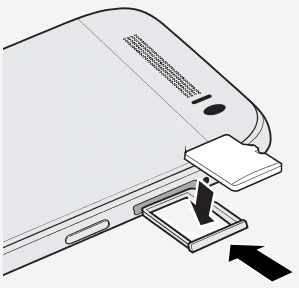
ヒント: Android スマートフォンで連絡先を迅速にバックアップおよび復元するにはどうすればよいですか?それについてわからない場合は、この記事を読んでください。
Android スマートフォンのクローンを PC に作成したい場合はどうすればよいでしょうか?この場合、この Android バックアップ マネージャー - Samsung Backup and Restore を使用してください。このソフトウェアは少なくとも 8 種類のファイルと多様なファイル形式をサポートしています。したがって、すべての Android データを一度にコンピュータにクローンすることができます。
ステップ 1. プログラムをダウンロードする
このツールは以下から無料でダウンロードできます。次に、そのアイコンをダブルクリックして PC にインストールします。
ステップ 2. 携帯電話を PC に接続する
ソフトウェアを開き、両方の携帯電話をそれぞれのデータ ケーブルで PC に接続します。その後、プログラムはあなたの携帯電話を検出します。
ステップ 3. バックアップと復元
- 古い電話データをバックアップするには、「バックアップ」オプションをタップし、インターフェース上のカテゴリを確認してください。

- 次に、「バックアップ」ボタンをクリックして、PC へのファイルの転送を開始します。

あなたは好きかもしれません:この記事では、実用的なモバイル クローン作成ソフトウェアの 8 つのオプションをリストしました。ご希望であれば、直接ご覧いただくことも可能です。
これらのアプローチを使用して Android スマートフォンのクローンを作成するのに最適な時期です。どちらを選択しても、関連する手順に従って問題なくクローン作成を完了できます。ただし、この Android クローン作成ソフトウェアであるSamsung Data Transfer は、すべてのツールの中で最も効率的に携帯電話のクローンを作成します。試してみてはいかがでしょうか?
関連記事
SD カードからコンピュータに写真をうまく転送する方法 - 実証済みの 5 つのヒント
Androidフォン上のアプリをコンピュータから簡単にアンインストールする方法? (最も簡単な方法)
バックアップの有無にかかわらず、AndroidフォンのSDカードから削除した写真を復元する方法? (2022年更新)
Android から Mac にメッセージを簡単に転送する方法? 4 つの役立つヒントはこちら
Android 用の最高の連絡先回復ソフトウェアをお探しですか?これらの詳細を見逃すことはできません
Android から Android への転送 - Android から Android へデータを転送するにはどうすればよいですか?
Copyright © samsung-messages-backup.com All Rights Reserved.